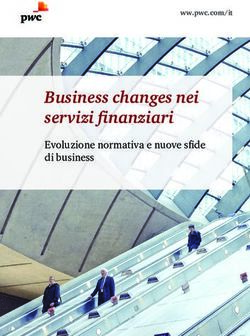Multiplayer-Editor Professionale per Karaoke Midi MP3 CDG Video
←
→
Trascrizione del contenuto della pagina
Se il tuo browser non visualizza correttamente la pagina, ti preghiamo di leggere il contenuto della pagina quaggiù
Multiplayer-Editor Professionale per Karaoke
Midi MP3 CDG Video
Release 1.2x (in fase di aggiornamento)
A cura di PDF Italy http://www.karall.it info@karall.it
Ultimo aggiornamento: 07 Giugno 2020KarAll - Funzioni del programma
In questa sezione puoi consultare le funzionalità del software KarAll
Utilizza il menu giallo per accedere alle varie funzioni del player e le icone a destra per i sistemi opzionali
La suite professionale KarAll si compone del programma principale, il
Multiplayer per Midi MP3 CD+G e per qualsiasi tipo di Video e da 3
sottosistemi opzionali che completano esaustivamente le funzionalità
per qualsiasi tipologia di utente e di esigenza artistica/operativa
MultiPlayer Editor MP3 Satellite Sub-Vision
Per l'esecuzione di Per l'Editing/Sincro e per Gestione avanzata delle Uno screen-reader
qualsiasi brano la conversione del prenotazioni Karaoke (in "mirato" per i Non
Audio/Video formato di brani MP3 sinergia con Music-Gap)
Gap) Vedenti, e non solo!
E tantissime altre funzionalità comode ed esclusive che puoi scoprire continuando a
consultare questa sezione e di cui ti diamo un accenno qui di seguito
° Music-GAP... e la tua performance diventa... UNO SPETTACOLO!
° Stampa Song-Book
Book anche per MP3 (Tipo Canzoniere, Testo ed accordi sincronizzati)
° Editor MP3, Convertitore da Midi a MP3, Generatore Automatico di CD+G, gestione formato esclusivo
UNIversal compatibile con qualsiasi programma e/o apparecchiatura
° Visualizzazione video in background nella finestra karaoke! Ora anche per CDG!
° Esecuzione di CDG direttamente dal file ZIP
° Turbo Start anche per CDG e qualsiasi formato Audio compresi gli MP3
° Segnalazione della barra "Prossima lirica" anche per files CDG (Esclusiva Mondiale!)
Qui di seguito elenchiamo una parte delle caratteristiche e quindi delle motivazioni per cui scegliere il nostro programma.
Ma puoi approfondire la conoscenza delle eccezionali funzionalità visitando la sezione ""Prodotti
Prodotti"
ed installando la versione gratuita del programma che puoi scaricare Qui
Funzionalità per Home Users Principali funzionalità per KJ/DJ/Entertainer Principali funzionalità per Musicisti / Live-Music
Live
(Versioni Junior e Advanced) (Versione Professional) (Versione Professional)
Il Karaoke è un modo molto divertente per trascorrere il tempo libero, Completa, multipla ed illimitata gestione di Completa,
pleta, multipla ed illimitata gestione di Databases delle songs
soprattutto se si è circondati da amici e familiari. Potrete approfittare del Databases delle songs in formato MS Access. in formato MS Access.
Access Gestione Queries con caricamento "a volo"
divertimento offerto dal Karaoke nell'intimità della propria casa Stampa del catalogo, ricerca brani con testo, e ricerca immediata dei brani. Gestione avanzata playlists per la
trasformando il computer in una macchina di Karaoke. KarAll con la sua duplicati, brani con errori. Gestione Queries e preparazione di scalette. Registrazione nel DB dei parametri di d
semplicità d'uso ve lo permetterà facilmente. ricerca immediata dei brani. Gestione avanzata esecuzione di ogni brano (Key, Volume, etc.).
playlists per la prenotazione dei brani. Finestra Karaoke su 2° video (Tele) o su molti monitors (con
L'applicazione KarAll è stata appositamente progettata per essere il più Finestra Karaoke "Schermo intero" anche su 2° l'uso di un cluster) per gruppi musicali
possibile facile da usare. Utilizzando questo divertente software non si video (Tele) con indicazione del brano successivo Per i brani Midi/Kar:
Midi/Kar cambio Strumenti, Controllers, Mute,
pone alcun problema anche per gli utenti più "negati" grazie per permettere la preparazione del prossimo Solo, Volume, emulazione Vocalist, Drum&Bass solo s (perall'interfaccia molto semplice e user friendly. Tutto quello che dovete karaoke. suonarci insieme i propri strumenti), etc. Per tutti i brani
fare per passare una bella serata con i vostri cari è quello di installare ed Sfondo karaoke con immagini o video e compresi MP3 CDG e Video: cambio Tempo, Key, attivazione
eseguire comodamente il software KarAll. segnalazione prossima lirica anche per brani CDG Turbo Start (salto automatico del silenzio iniziale)
(funzione esclusiva). Possibilità di creare video- Trova accordi in automatico dal midi-kar, funzionalità che
tematici personalizzati, servizio da vendere al permette di suonare anche su basi non ben conosciute in quanto
L'interfaccia intuitiva vi permetterà di accedere direttamente a tutte le
cliente in speciali occasioni su richiesta. evidenzia in tempo reale il giro armonico del pezzo da eseguire.
funzioni e le caratteristiche dei programmi in una manciata di secondi. Il
Leggìo (Preview) del testo e dei video sul monitor Possibilità di stampare il relativo Song-Book e cioè testo e accordi
programma KarAll è stato progettato per essere altamente configurabile
principale quando è attivo il 2° monitor, anche per sincronizzati.
e permette di regolare tutte le impostazioni nel modo che meglio si
adatta alle vostre esigenze. Si può facilmente cambiare il tono e il ritmo brani CDG e Video EDITOR MP3. KarAll può generare automaticamente un WAV o
dei file multimediali mentre sono in esecuzione. Questo strumento Sfondo karaoke con il video Live dalla Webcam un MP3 con i relativi testi, accordi e markers direttamente da un
supporta tutti i più comuni file audio come Midi, Kar, MP3, CDG, WAV e collegata che rende il pubblico entusiasta e file Midi/Kar. Mai è stato così facile! E quindi nell'editor poi
qualsiasi tipo di file video (di cui avete installato il relativo Codec). Con partecipe in speciali momenti quali ad esempio basterà dirgli i mettere insieme queste notizie ed il gioco è fatto.
una speciale funzione KarAll permette di riprodurre i file CDG durante i balli di gruppo. E per chi lo usa per motivi professionali si apre tutto un mondo di
direttamente dalle cartelle Zippate. E se nella cartella Zip ci sono Riformattazione automatica del testo, sillabazione possibilità. Ad esempio:
immagini o video essi verranno automaticamente utilizzati come sfondo automatica dei brani a linea intera e dei Wordbox, Generare in automatico lyrics, accordi, markers e un file
del desktop. attivazione/disattivazione della melodia guida, WAV. "Lavorare" quindi il file WAV con le proprie post-
funzionalità che rendono molto più semplice produzioni, rifinire la sound, aggiungere strumenti e/o
l'esecuzione ai clienti meno esperti. cori e alla fine chiedere all'editor di generare il relativo
Inoltre, è possibile anche vedere facilmente i testi della tua musica Variazione in real-time della Tonalità e/o Tempo file MP3 associandovi tutti i tags generati in precedenza.
preferita su più display in quanto KarAll (versione ADV) fornisce il per qualsiasi tipo di brano compresi MP3, CDG e Comodo no?
supporto per più dispositivi (monitor extra, video proiettore, TV-OUT). È Video Generare tutti i tags e un file MP3 che comprende solo
anche possibile gustare i video clip delle vostre canzoni preferite grazie Registrazione Audio-Video! Funzione che permette Bass & Drums. Unire il tutto insieme usando l'editor ed
al lettore multimediale costruito in modo che si sarà in grado di cantare poi di vendere al cliente la sua performance ecco pronta una base da usare nelle vostre performance
la versione originale. L'applicazione KarAll automaticamente salta la parte creando un benefit aggiuntivo per il professionista suonando Live i vostri strumenti. Altissima qualità
in silenzio sia all'inizio che alla fine dei brani consentendo di avere una professionale!
Il Modulo SKH (Speech Karaoke Helper) ti
prestazione ininterrotta. Utilizzando uno speciale algoritmo euristico Generare "solo" i tags ed usare l'editor per associarli a
permette di offrire anche ai tuoi clienti Non-
(esclusiva mondiale) il programma permette una caratteristica unica che un MP3 già in vostro possesso, diventa tutto più
Vedenti l'opportunità di partecipare al divertimento
nessun altro programma offre, sarete in grado di visualizzare un nastro comodo e veloce, avrete già il testo inserito e dovrete
generale potendosi anch'essi esibire con l'aiuto di
dinamico per segnalare la "prossima lirica" per i file CDG. Inoltre KarAll è solo eventualmente "rifinire" il sincronismo.
questa funzione che "suggerisce" il testo del
stata razionalizzato per l'uso di tasti di scelta rapida, in tal modo si sarà Ti capita anche di usare direttamente la tua
brano.
in grado di accedere a qualsiasi funzione di programmi e funzionalità con
apparecchiature Roland, Korg, Ketron, Essound, Solton,
pochi ed essenziali interventi operativi.
GEM, etc per l'esecuzione di basi MP3 ma non riesci a
E tante altre funzionalità che rendono questo programma
fargli visualizzare il testo? Semplicemente usa l'editor
immancabile tra gli strumenti del KJ professionista.
Per riassumere, se avete bisogno di uno strumento intelligente, facile da per salvare le tue basi nel nostro formato esclusivo
Le altre funzionalità puoi scoprirle continuando a consultare
usare e affidabile che vi aiuterà a passare del bel tempo a cantare con i KARALL-UNI e vedrai che magicamente il testo
questa sezione
vostri amici nell'intimità della vostra casa, la soluzione ideale è quella di comparirà!
usare KarAll. Con le versioni Junior o Advanced (che è molto simile alla
Professional) potrai usufruire di un programma al top con una spesa
E tantissime altre funzionalità comode ed esclusive che puoi scoprire
limitata.
continuando a consultare questa sezioneGeneralità del programma - Versioni
Pre-requisiti Versioni
Software: Il programma è installabile in 4 versioni:
Il software KarAll funziona su piattaforma Windows® a 32 bit e
64 bits (XP/Vista/Seven). PRO: con tutte le funzioni attive. Utilizzabile liberamente a scopo
I files di tipo MID-KAR-RMI vengono gestiti da un Midi-Engine Commerciale.
interno al programma. ADVANCED: con quasi tutte le funzioni attive. Nessun limite rispetto
Per eseguire tutti gli altri formati multimediali il programma alla versione PRO. Ne è vietato l'uso Pubblico/Commerciale.
utilizza i moduli DirectX 9.C (o successivi) del Windows® JUNIOR: con le principali funzioni attive, ma con alcune limitazioni
Si raccomanda di installare i relativi codecs da utilizzare. (vedi Tabella comparativa)
Possono essere scaricati gratuitamente da TRIAL: per provare il programma.
http://www.free-codecs.com Tutte le funzioni attivate in modalità "Demo". L'esecuzione di ogni song
Hardware: viene fermata dopo il 25% del tempo totale.
E' gradito l'uso di una CPU Multicore con minimo 2 Ghz e 2Gb di
memoria RAM in particolare per le funzioni di Video-registrazione. Sono inoltre attivabili alcuni sistemi opzionali qui di seguito elencati:
Raccomandazione: quando usate KarAll tenete il sistema libero da altre applicazioni non necessarie in
quel momento. Ogni programma caricato usa una parte della CPU e della memoria potenzialmente a discapito
delle altre applicazioni attive tra cui KarAll che in particolari funzioni richiede un uso intensivo delle risorse del
sistema. E prima di iniziare la vostra performance utilizzate in prova le varie funzioni del programma: eseguite Editor MP3 Satellite Sub-Vision
midi e MP3, CDG, fate qualche ricerca sul DB (specialmente se, come in alcuni casi, è composto da centinaia di Per l'Editing/Sincro e per la conversione Gestione avanzata delle prenotazioni Uno screen-reader "mirato" per i
migliaia di basi). Questa semplice procedura permetterà al programma di "prendere le misure" del sistema e gli del formato di brani MP3 Karaoke (in sinergia con Music-Gap) Non Vedenti, e non solo!
permetterà poi di essere più efficiente e veloce.
Verifica qui di seguito le caratteristiche delle varie versioni del programma per scegliere la più adatta alle tue esigenze
TRIAL JUNIOR ADVANCED PROFESSIONAL
Caratteristiche (Gratis) (Uso privato) (Uso privato) (Uso pubblico/commerciale)
Uso pubblico / commerciale consentito
Esecuzione brani con karaoke MIDI KAR MP3 CDG VIDEO Ritardo all'inizio del brano di 3-7" Ritardo all'inizio del brano
Limitato a circa 1 minuto
saltuariamente di 3-7" saltuariamente
Esecuzione files Audio/Video (WMA WAV WMV MPG ASF AVI
MP4 FLV etc)
Visualizzazione Karaoke su secondo videoLimitato a circa 1 minuto Limitato a circa 1 minuto
Leggìo su monitor principale durante l'uso del secondo video
(anche per MP3/CDG) Limitato a circa 1 minuto
Video in background nel desktop Karaoke
Cambio Tonalità/Tempo per qualsiasi brano audio/video
Gestione Play-List
(Prenotazione brani) Limitata a 3 brani
Gestione avanzata Play-Lists (Salva, Carica, etc.)
Completa gestione Databases (Seleziona, Interroga, Ordina,
etc)
Completa gestione Music-Explorer (Copia, cancella, sposta,
estrai da Zip, etc.)
Gestione Avanzata per CDG (Visualizzazione video in
background nella finestra karaoke, Esecuzione di CDG
direttamente dal file ZIP, Turbo Start, Segnalazione della barra
"Prossima lirica" (Esclusiva Mondiale)
Ricerca Midi con Testo, con errori e Doppioni
Senza aggiornamento DB Senza aggiornamento DB
Normalizzazione Name/Author
Anteprima di Stampa (Richiede MS-Office)
DEMO DEMO
Stampa catalogo delle canzoni
DEMO DEMOStampa del "Song Book"
DEMO DEMO
Registrazione Audio-Video
Funzione "Live-View" DEMO Limitata a circa 15 secondi DEMO Limitata a circa 15 secondi
Messaggi Operatore (visualizzazione e Sintesi vocale)
DEMO DEMO DEMO
Music-Gap DEMO Limitata a circa 1 minuto
DEMO Limitata a circa 1 minuto DEMO Limitata a circa 1 minuto
Abilitato formato Protetto Abilitato formato Protetto Abilitato formato Protetto Abilitato formato Protetto
Editor MP3 Opzioni Opzioni Opzioni
OPZIONALE
Satellite DEMO Limitata a circa 1 minuto DEMO Limitata a circa 1 minuto DEMO Limitata a circa 1 minuto
OPZIONALE OPZIONALE OPZIONALE
Sub-Vision Special
DEMO
OPZIONALE OPZIONALE OPZIONALE
Speech Karaoke Helper
DEMOFunzioni ed opzioni del Player
Con KarAll l'operatore ha sempre il completo controllo dell'esecuzione dei brani multimedia.
Qui di seguito elenchiamo ed illustriamo le varie funzionalità ed opzioni di esecuzione.
Consigliamo di prestare attenzione ai "Tasti Brevi" (Shortcuts) che sono di grande aiuto in fase operativa.
Funzioni speciali Opzioni
Funzioni
Comandi del player Opzioni di esecuzione Tempo Scan
Tempo di scan di ogni brano
Inizio brano *All ("A")
Sfumatura
Tempo di sfumatura del brano
*Play (F5) Inizia automaticamente l'esecuzione del prossimo brano
*Scan ("S")
Visualizzazione tasti Markers
*Pause ("P") Opzionale: Sempre, Mai, solo a "Schermo allargato"
Riproduce per un periodo limitato la parte iniziale di ogni brano
*Stop ("S")
*Casuale ("R")
*Rewind ("W") Sceglie il prossimo brano in maniera casuale
Posizionamento indietro
*Sfuma ("O")
*Forward ("F") Sfuma il brano in esecuzione
Posizionamento avanti
*Sfuma e Start (Shift+F5)
*Brano successivo ("N") Sfuma il brano in esecuzione ed inizia l'esecuzione di quello selezionato
Segnalazione imperfezioni del file
Posizione del Brano Segnalazione di un simbolo "!" in una parte vuota della finestra
Modificabile manualmente
Durata e Posizione Funzioni varie
Visualizzazione:
Durata del brano in MM:SS Song Book
Posizione attuale in MM:SS Visualizza e stampa il Song Book del brano (vedi)
Durata in Bar-Beat Legenda tasti brevi (On/Off)
Posizione attuale in Bar-Beat
Connessione ad Internet (sito KarAll)
Visualizzazione su TV-OUT (On/Off)
Gestione Markers
Programmi e Funzioni opzionali
Evidenziazione della parte in esecuzione
*Posizionamento diretto a Marker ("1,2,3, etc")Loop (tasto) automatico della parte Conversione Midi in MP3
*Indice estemporaneo (Tasto "I") Esecuzione Editor MP3
Con riposizionamento a richiesta (Tasto "0") Esecuzione Satellite
(*) Funzioni attivabili con ShortCuts (Tasti abbreviati)Funzioni ed opzioni Karaoke
Completo, elegante, comodo, efficace, multifunzionale.
Questa è la sensazione che si prova utilizzando le funzionalità karaoke di KarAll.
Qualsiasi tipo di archivio media, audio o video, se contiene un qualsiasi formato standard di testo accordi e markers viene pre-elaborato, pre-pulito,
"pre-digerito" e presentato nel modo più elegante ed efficace possibile. E se installato il sistema "Speech Karaoke Helper" il testo viene suggerito
con un anticipo giusto.
E se è installato un video esterno (o un video proiettore, TV-Out) il testo sarà visualizzato su quell'apparecchiatura a schermo intero.
Qui di seguito elenchiamo ed illustriamo le varie funzionalità ed opzioni di esecuzione.
Consigliamo di prestare attenzione ai "Tasti Brevi" (Shortcuts) che sono di grande aiuto in fase operativa.
KarAll è 100% compatibile per qualsiasi
formato karaoke
MID/RMI/KAR - Solton, Tune1000, Soft karaoke, Meta
Lyrics, Wordbox, etc (tutti i formati standards sillabati o a
linea intera)
MP3 (Standards ID3.V1/V2, SYLT, LYRICS3, LRC, TXT) -
Formato esclusivo MP3-UNI compatibile con
qualsiasi software ed apparecchiatura dedicata
CD+G (Standard MP3+G)
(Sub-Vision Ready) per la sintesi vocale del testo
SVR karaoke, anche per CDG
ed inoltre KarAll esegue qualsiasi formato Audio/Video compresi i video Youtube FLV e MP4
TIP! Vuoi usare in modo appropriato ed avanzato le immagini e video per il background della finestra Karaoke ?
Ogni brano eseguito (escluso solo i Video) utilizza come background l'immagine o il video (se attivato) predisposto nel relativo "karaoke desktop" in uso. Per aggiungere modificare le proprietà del desktop
richiamare le relative opzioni ed eventualmente salvare i parametri modificati anche con un nuovo nome. Per cambiare il desktop in uso basta selezionarne un altro dalla lista. Per tutti i brani, esclusi solo
i CDG, è possibile cambiare il desktop o parte delle caratteristiche in qualsiasi momento anche durante l'esecuzione. Per i soli CDG ciò non è possibile per cui dopo l'inizio dell'esecuzione eventuali
modifiche non avranno riscontro. Un'altra differenza tra i CDG e tutti gli altri formati è che l'eventuale video di background deve avere una durata almeno pari alla durata del brano in esecuzione, per tutti
gli altri formati invece il video viene eseguito in "loop".
Attenzione! Nota Importante! All'inizio di ogni esecuzione il programma verifica se nella stessa cartella esiste un'immagine o un video con lo stesso nome (e con formato BMP, JPG o AVI) e nel caso la
utilizza in deroga dal desktop corrente. Ciò è valido per tutti i formati eseguibili (mid, kar, mp3, cdg, wav, etc) esclusi solo i video. Alla fine del brano sarà ripristinato il desktop corrente. Altra peculiarità
importante è che se nella cartella esiste un file con nome "karall_back" e con le estensioni BMP, JPG o AVI esso viene utilizzato come background per TUTTI i brani della cartella. Per i CDG è possibile
usare qualsiasi tipo di video come background mentre per gli altri si possono usare solo gli AVI per cui consigliamo di uniformarsi su questo formato. Consigliamo infine di testare il video eseguendolo
come normale video in KarAll prima di predefinirlo come background. Solo per i CDG, nel caso i 2 files (CDG e MP3) del brano siano contenuti in un file ZIP il programma li individua e li esegue; se nello
stesso zip è contenuto qualsiasi file di tipo BMP, JPG o Video in generale esso sarà usato come background in deroga sia dal desktop corrente che dall'eventuale desktop della cartella.Proprietà Opzioni
Possibilità di visualizzare il testo dei files Midi-Karaoke in qualsiasi formato sia stato inserito Riformatta testo Lirica
(Meta-Lyric, Meta-Text, Sysex, WordBox, etc), Visualizzazione del testo e dei grafici dei E' possibile riformattare il testo del brano in ragione degli intervalli del canto (melodia).
Questa funzione è utilissima per i "Singers" non troppo esperti e se non si conosce
files MP3 secondo lo standard "ID3-V1/V2", TAG200, LYRICS3 o con files esterni "LRC" e bene il brano da eseguire; vedi anche le opzioni successive che "lavorano" per lo stesso
"TXT", gestione dei files CDG (MP3+G). Formati esclusivi KARALL-UNI e KARALL-SVR scopo.
Completa gestione della finestra Karaoke Modalità visualizzazione lirica
Finestra "enlarged/reduced" o "Tutto schermo!" anche su 2^ video o televisore. Blocca a riga intera - Visualizza il testo a riga intera anche se sillabato.
Auto-sillabazione lirica Wordbox e Meta - emula la sillabazione del testo per i
formati Wordbox e Meta a linea intera
Funzioni Usa carattere di continuazione - Visualizza il carattere di continuazione del testo
"_" alla fine della riga se la base del canto non ha un intervallo significativo.
Tipo Lirica di default
Allarga/Restringi finestra E' possibile indicare quale tipo di testo visualizzare per i brani che lo contengono sia in
*Visualizzazione Normale/Schermo intero ("L") formato Meta che Wordbox
Aumenta/Riduci il numero di righe del testo Filtra se liriche multiple
*Aumenta/Riduci la grandezza del carattere ("c/C") Abilita il filtraggio del testo quando è contenuto più volte in formato Meta e in tracce
differenti. Viene scelta la versione più omogenea, ricca e rappresentativa.
Visualizza testo su 2^ video (o televisore)
Scrolling Verticale del testo
Adatta l'immagine alla finestra (Fit) Abilita la sequenza di visualizzazione del testo in modalità verticale con slittamento
(Ri)Carica "Desktop" predefinito verso l'alto.
Desktop Karaoke
Visualizzazioni Tipo di carattere del testo
Scelto tra tutti quelli disponibili nel sistema.
Background Color/Picture/Video
Testo corrente Permette di scegliere il colore, un'immagine o un video di fondo della
con colorazione progressiva finestra Karaoke.
Colore caratteri
Testo successivo Permette di scegliere il colore del testo della finestra Karaoke.Testi WordBox e "Linea Intera" Colore Played
con colorazione progressiva. Emulazione, in real time, della sillabazione (per fonemi!); attivazione automatica della barra Permette di scegliere il colore del testo già "cantato" della finestra Karaoke.
'Next Melody' Colore Contorno
Permette di scegliere il colore di contorno del testo.
Accordo corrente Spessore Contorno
in notazione Italiana o Anglosassone
Permette di scegliere la dimensione di contorno del testo.
Accordi successivi Contorno con effetto ombra (shadow)
Barra 'Prossima Lirica' Centra testo nella finestra
Segnala quanto manca al prossimo testo Abilita la visualizzazione al centro (Orizzonatel/Verticale) del testo nella
Barra 'Prossimo accordo' finestra Karaoke.
Segnala quanto manca al prossimo accordo Abilita Demo Video background
Salva / Ri-carica "Desktop" predefinito
Barra 'Prossima Melodia'
Segnala quanto manca alla prossima nota 'Melody' - canale 4 - Particolarmente comoda per Midi senza testo o in formato
WordBoxGestione DataBase
Completa, multipla ed illimitata gestione di Databases delle songs in formato MS Access.
Stampa del catalogo, ricerca brani con testo, duplicati, brani con errori.
Gestione Queries e ricerca immediata dei brani. Gestione avanzata playlists per la prenotazione dei brani.
Registrazione nel DB dei parametri di esecuzione di ogni brano (Key, Volume, etc.).
L'interfaccia con il DB-Engine è completamente automatizzata e la struttura non è protetta per cui è possibile, per i più esperti, modificare la struttura,
aggiungere delle funzionalità (tipo Reports di stampa) stando attenti a non modificare le caratteristiche degli oggetti già esistenti.
Funzioni dei DataBases Funzioni sugli elementi del DB
Come creare velocemente un DB ? Funzioni richiamabili da menu di "popup" premendo il tasto Dx del mouse
Guarda nella sezione "Supporto-Tips"
*Play
Nuovo Suona il brano su cui è posizionato il cursore
Crea nuovo DB *Trova
Apri Esegue un ricerca nel DB. Comoda per cercare brani per titolo, interprete, etc.
Apre DB già esistente *Trova successivo
Chiudi Cerca il prossimo elemento
Chiude il DB in uso *Quick Select
Seleziona brani Seleziona dal DB gli elementi che contengono la stringa richiestaSeleziona un gruppo di brani dal DB secondo i criteri e l'ordinamento richiesti. Permette di registrare la
selezione come "Query" richiamabile successivamente.
Esplora cartella e Importa brani
Esegue la ricerca su Hard-disk di tutti i files multimediali e li inserisce nel DB. La ricerca vie eseguita a
partire dalla cartella corrente ed, eventualmente, includendo tutte le sotto-cartelle.
Manutenzione Query
Esegue la cancellazione o il rename di una query precedentemente registrata con la funzione "select".
Ripara/Compatta database
Esegue le funzioni "Ripara/Compatta" di un DB.
Copia in
Modifica DB Copia il file corrente nella cartella indicata
Permette la modifica dei valori contenuti in ogni elemento del DB.
Elimina
Ricerca lirica e/o errori su Midi Cancella l'elemento corrente e il file relativo
Ricerca nell'intero DB i midi che contengono il testo karaoke, li segnala e aggiorna il DB. Ricerca i midi
con errori, li segnala e/o li cancella dal DB.
*Aggiungi alla play list
Aggiunge il brano alla Play-List
Ricerca duplicati su Midi *Info
Ricerca nell'intero DB "doppioni", li segnala e/o li cancella dal DB.
Fornisce informazioni sul brano selezionato (Formato, N.tracce, Testo contenuto, etc.)
Stampa catalogo canzoni Song Book
Stampa il report delle canzoni contenute nel DB, selezionate e/o ordinate secondo la Query utilizzata.
Visualizza e stampa il Song Book del brano (vedi)
Anteprima di stampa catalogo canzoni Midi to MP3
Visualizza un'anteprima di stampa il report delle canzoni contenute nel DB, selezionate e/o ordinate
Converte un brano Midi/Kar in formato audio MP3 e lo completa con Lirica, Accordi e Markers
secondo la Query utilizzata. Questa funzione può essere eseguita solo se è installato MS Office©
*Normalizzazione del Name/Author (Tasto breve "G")
Edit (per brani MP3)
Apre il brano nell'editor per apportare modifiche
Suddivide il nome del file ottenendo automaticamente il Name/Author
Files Explorer
Apre la cartella che contiene il brano selezionato
Aggiorna
Aggiorna la finestra
TIP! Vuoi creare molto velocemente un Database di tutti files multimediali (MID-KAR-MP3, etc) che hai nel tuo Hard-Disk ?
1) Menu: Database, Nuovo... (o relativo bottone DB)
2) Inserisci il nome del nuovo DB e clicca "Salva"
3) Ritorna alla finestra "Music-Explorer" cliccando la cartellina gialla in alto a sinistra
4) Posizionati con la finestra relativa all'unità sulla cartella di partenza (ad es. directory principale C:\)
5) Seleziona i tipi files che vuoi aggiungere al DB (Mid, Kar, MP3, CDG, etc.)
5) Menu: Database, "Esplora cartella ed Importa brani"... (o relativo bottone DB)
6) Si apre una finestra per l'Import, clicca su "Includi Sotto-Cartelle"
7) Attendi che il programma legga tutte le cartelle richieste e quindi clicca su OK
8) Attendi la registrazione del DB... E' fatta!Gestione Music Explorer e Playlists
Gestione delle cartelle e dei files con lo stesso criterio di "gestione delle risorse"
Funzioni sulle Cartelle Funzioni sulla Lista files
Funzioni richiamabili da menu di "popup" premendo il tasto Dx del mouse Funzioni richiamabili da menu di "popup" premendo il tasto Dx del mouse
Nuova cartella *Play
Crea nuova cartella Suona il brano su cui è posizionato il cursore
Rinomina Trova
Rinomina la cartella selezionata Avvia la funzione windows per la ricerca di files a partire dalla cartella selezionata
Elimina Copia in
Cancella la cartella selezionata (viene trasferita nel cestino) Copia il file corrente nella cartella indicata
Trova Sposta in
Avvia la funzione windows per la ricerca di files a partire dalla cartella selezionata Sposta il file corrente nella cartella indicata
Files Explorer Elimina
Apre la cartella corrente Cancella il file selezionato (viene trasferita nel cestino)Aggiorna Rinomina
Aggiorna la finestra Rinomina il file selezionato
Estrai da Zip
Estrae automaticamente i files contenuti nella cartella corrente
Gestione della Play-List Taglia, Copia, Incolla
Esegue le funzioni di Taglia, Copia, Incolla sugli elementi selezionati. Molto comode per operazioni di
"organizzazione" dei files e delle cartelle.
Come attivare la Play-List ?
Aggiungi al Database
Guarda nella sezione "Supporto-FAQs" Aggiunge il file selezionato al DB
*Aggiungi alla play list
Play-List active Aggiunge il brano alla Play-List
Attiva/Disattiva la play-list *Info
Sposta Brano Fornisce informazioni sul brano selezionato (Formato midi, N.tracce, Testo contenuto)
Cambia la sequenza dei bravi Song Book
Cancella Play-List Visualizza e stampa il Song Book del brano (vedi)
Cancella tutti i brani dalla Play-List Midi to MP3
Salva Play-List Converte un brano Midi/Kar in formato audio MP3 e lo completa con Lirica, Accordi e Markers
Salva una Play-List Edit (per brani MP3)
Carica Play-List Apre il brano nell'editor per apportare modifiche
Carica una Play-List precedentemente salvata Files Explorer
Del (Tasto) Apre la cartella che contiene il brano selezionato
Cancella un brano dalla Play-List Aggiorna
ShortCut (Tasto) "K-k" Aggiorna la finestra
Aumenta/Diminuisce di un semitono la tonalità del brano selezionato
ShortCut (Tasto) "T-t"
Aumenta/Diminuisce il "Tempo" del brano selezionato
(*) Funzioni attivabili con ShortCuts (Tasti abbreviati)Uscita Midi e Mixer Virtuale
E' possibile "sintonizzare" l'esecuzione dei brani midi a tutti i livelli. Il device midi di output può essere il Midi-Maper o il Midi device della scheda audio ma può essere
anche il driver USB/Midi-Out che connette una tastiera o espander esterno o un Midi Sinth Virtuale permettendo così l'uso di banchi suoni (SF2). Ne abbiamo provato
anche alcuni di oltre 1GB ed i risultati sono fantastici. E per ogni canale midi è possibile cambiare strumento, modificare volume ed altri effetti così come metterlo in "Solo"
o in "Mute". E se vuoi solo la base "Bass & Drums" ti basta premere un tasto e suonarci la tua chitarra mentre il programma ti suggerisce gli accordi in tempo reale.
Qui di seguito elenchiamo ed illustriamo le varie funzionalità ed opzioni di esecuzione.
Consigliamo di prestare attenzione ai "Tasti Brevi" (Shortcuts) che sono di gr ande aiuto in fase operativa
Funzioni OpzioniPer ogni canale: Device midi utilizzato
Scelta device midi
Tipo Midi device
Program change Scelta delle caratteristiche dello strumento midi utilizzato
(cambio strumento) con possibilità di scegliere il Banco (MSB LSB Bank)
(GM GS XG)
Drum change Non trasmettere banks
(cambio tipo di Batteria, per canale 10)
Per disattivare i Banks speciali degli strumenti Midi
Controllers change Reset a inizio brano
(Volume, Pan, Chorus, Reverb)
Attiva l'invio di un reset all'inizio dell'esecuzione di ogni brano
Mute Ritardo Reset (ms)
Disattiva l'audio del canale
Tempo di ritardo del Sysex di Reset
Solo Output segnali Sysex
Attiva esclusivamente il canale
Attiva/Disattiva l'invio dei Sysex in generale e specificamente Wb (WordBox)
con possibilità di scelta del Volume degli altri canali (vedi Opzioni)
Blocca/Sblocca canale Notazione italiana
Definisce la modalità di visualizzazione degli accordi
Fissa strumento e volume
Strumento melodia default Turbo start
Inizia immediatamente l'esecuzione del brano dalla prima nota
(solo canale melodia)
Fissa strumento indicato nelle Opzioni Anticipo/Ritardo testo Karaoke
Per sincronizzare la visualizzazione del testo in caso di latenza del device midi
Strumento originale
Ripristina strumento originale Cambio Tempo
Aumenta/Dimminuisce il "Tempo" di tutti i brani in esecuzione
Cambio Tonalità
Generale: Cambio tonalità per tutti i brani eseguiti
Livello volume "Solo"
*Volume generale ("V") Livello del volume degli altri canali in modalità "Solo"
Regola il volume generale dei canali Visualizza barre colorate
Controllers change Attiva/Disattiva visualizzazione colorata del livello del suono sui canali
(Volume, Pan, Chorus, Reverb e altri 4 a scelta) Espandi Volume/Intensità
*Tonalità ("k/K") Attiva l'espansione del Volume e dell'intensità delle note al massimo possibile, rispettando comunque il
cambio tonalità rapporto tra essi.
*Tempo ("t/T") Salta finale Midi vuoto
Aumenta/Diminuisce il "Tempo" di esecuzione del brano Elimina le parti finali dei brani se non contengono suoni
*Melodia On/Off ("M") Melodia
Attiva/Disattiva il canale della melodia Strumento default
Panic Strumento midi di default
Azzera i suoni su tutti i canali Canale default
Vocalist On-Off (Emulatore) Canale di default riservato alla Melodia
Attiva/Disattiva il canale Vocalist - Attiva l'Emulatore Viene utilizzato per il "Muting" della melodia, per la sillabazione automatica e per altre
funzionalità
*Batteria/Basso solo ("B") Normalmente viene utilizzato il canale nr. 4
Attiva/Disattiva in modalità esclusiva i canali Batteria-Basso per l'accompagnamento Per casi speciali può essere corretto indicandolo nel DB
"Trova Accordi" On-Off (vedi) Volume default
Attiva/Disattiva la finestra per visualizzare gli accordi del midi in tempo reale Volume da applicare in automatico al canale Melodia
Messaggi dell'operatore Precarica/blocca strumento default (Melodia)
Apre finestra per messaggi visivi e vocali dell'operatore Attiva e fissa lo strumento predefinito per il canale "Melodia" all'esecuzione di ogni brano
Vocalist
Strumento default
Strumento midi di default
Canale default
Canale di default riservato al Vocalist
Viene utilizzato per riconoscere la presenza della traccia Vocalist e per l'EmulazioneTrova accordi e Stampa Song-Book
Questa funzione è molto interessante perché permette, automaticamente, di visualizzare in tempo reale gli accordi Funzioni "Trova accordi"
utilizzati nei Midi. Il programma prevede inoltre la visualizzazione e la stampa del "Song-Book" e cioè il testo associato
Visualizzazione descrizione accordi
agli accordi. Accordo corrente e accordi precedenti
Visualizzazione accordo sulla tastiera
A chi può essere utile questa funzione ? Visualizza, colorandoli, i tasti da utilizzare per l'accordo
corrente.
Il colore dei tasti utilizzati cambia quando viene scelto un
A chi suona professionalmente per "capire" il giro armonico di un brano non conosciuto e suonarlo. canale differente
A chi si "diverte" a suonarci la chitarra , la tastiera o qualsiasi altro strumento. Accordo Normalizzato
A chi vuole imparare a suonare. Attiva/Disattiva la normalizzazione dell'accordo nella
visualizzazione dei tasti. Cioè visualizza tutti i tasti relativi
Abbiamo verificato che con questo aiuto i bambini e i ragazzi imparano subito ad impostare gli accordi sulla alle note suonate o solo quelli di base per formare
tastiera. l'accordo.
A tutti gli altri "curiosi"... Scan
Indica al programma di eseguire lo "scanning" degli
accordi:
C - Continuamente
B - Solo all'inizio delle battute
1 - Solo sulle semi-battute dispari.
Canale prescelto o Automatico
Seleziona manualmente il canale da analizzare (Auto)
Strumento
Visualizza il numero del canale preso in considerazione e la
descrizione dello strumento utilizzato
Ottava
Permette di selezionare la prima ottava da visualizzare sulla
tastieraStampa del Song-Book Permette la visualizzazione e la stampa del testo insieme con gli accordi come nei tradizionali "Canzonieri".
Audio e Video - Riproduzione e Registrazione
Riproduzione Audio e Video Opzioni
KarAll utilizza i moduli Direct-X di Windows e permette la riproduzione di qualsiasi formato audio e Turbo Start On/Off
video (compresi i video You-Tube, MP4 e FLV) per cui sia stato installato il relativo Codec. La nostra Abilita/Disabilita il salto dei silenzi iniziali e finali del brano
raccomandazione è di porre particolare attenzione ai moduli installati ed in particolare ai Codecs Sensitivity
Sensibilità applicata per la ricerca del livello audio
Audio-Video che possono essere scaricati gratuitamente dal sito http://www.free-codecs.com
Visualizzazione Video in modalità "Full screen"
Abilita automaticamente la visualizzazione a schermo intero per la riproduzione di
video.
Visualizzazione Video su TV-OUT
Abilita automaticamente la visualizzazione su 2° schermo per la riproduzione di video.
Leggìo per files CDG e Video
Dimensione del "preview" dell'operatore per questi specifici formati
Registrazione Audio e Video
Questa funzionalità permette di registrare il video e l'audio durante una performance. Il corretto "tuning" di alcuni importanti parametri permetterà un uso più agevole ed
efficiente di questa funzionalità. Per questo motivo ti raccomandiamo di leggere con attenzione le seguenti "Note d'uso"
Note d'uso
Registrazione solo Audio Registrazione Video/Audio
Puoi utilizzare le caratteristiche Hardware della tua sound-card per Puoi registrare il video utilizzando la stessa WebCam che già usi per la chat ed il relativo audio usando la sound-card. Per la
registrare in formato PCM-WAV, che volendo potrai convertire registrazione Video abbiamo scelto di permettere la compressione sia del Video che dell'audio in quanto, a differenza della
successivamente in MP3 o in qualsiasi altro formato utilizzando la funzione registrazione solo audio che necessita di circa 50Mb di spazio su disco per una normale song di circa 3-4 minuti (in formato di alta
"Converti" del "Registratore di suoni" di Windows o qualsiasi altro qualità), la registrazione anche del video può richiedere moltissimo spazio in più anche perchè potrebbe non limitarsi ad una sola
programma di conversione. Potrai anche registrare un CD Audio "Standard" song. Il video acquisito viene registrato in formato AVI ed è quindi successivamente editabile e convertibile con qualsiasi editor
utilizzando uno dei programmi che viene rilasciato insieme al video (ad es. ®Microsoft Movie Maker).
masterizzatore di CD (Roxio, Nero, etc.).
La registrazione Audio-Video è completamente funzionale nelle versioni ADVanced e PROfessional mentre è demo (limite a ca.15 sec.) nella versione Junior.
KarAll è un'applicazione "CPU intensive", ciò significa che ha bisogno di molta CPU per le sue varie funzionalità. Le funzioni di registrazione hanno a loro volta bisogno di "molta" CPU. Da alcune prove eseguite
consigliamo di non utilizzare le funzionalità Video su una CPU DualCore che deve essere di almeno 2 Ghz, a maggior ragione se utilizzi la funzione "Live-View". Ti consigliamo di attivare il "Task manager" durante le
prove di messa a punto delle varie funzionalità; la ns. esperienza ci dice che se l'utilizzo della CPU è costantemente sopra il 75% si potrebbero avere problemi di perdita di parte dei dati Audio-Video acquisiti o di
rallentamento o blocco dell'applicazione. Inoltre, se il video acquisito sembra tipo "Video-Lento" ciò non dipende ne dal programma ne dal software di base, di solito dipende dalla WebCam che non ha le caratteristiche
per acquisire un numero di fotogrammi al secondo sufficiente (norm. 15 fps); lo riscontri anche dalle statistiche di acquisizione perchè ti segnala una percentuale alta di fotogrammi scartati.
Le funzionalità di registrazione sono completamente dipendenti da alcuni moduli Windows, dai drivers della Sound-card/Webcam e dai "Codecs" Audio-Video installati sul tuo PC. In alcuni casi potrebbero verificarsi degli
errori per incompatibilità tra loro o per la non certificazione da parte di Windows. In caso di problemi ti consigliamo quindi di cercare Codecs più aggiornati o utilizzare delle combinazioni diverse Audio/Video. Puoi
scaricare i codes gratuitamente da: http://www.free-codecs.com
In conclusione, ti conviene dedicare un poco di tempo al primo utilizzo per definire qual'è il miglior "Tuning" per l'uso di queste funzioni. Inoltre, ci sarà pressochè impossibile aiutarti se riscontrai dei problemi di messa a
punto in quanto, come dicevamo pocanzi, molto dipende dalle apparecchiature che utilizzi e dal software di base installato sul tuo PC.Comunque, non spaventarti, non è così difficile!
Opzioni
Funzioni
Stop Audio
Interrompe la registrazione
Record Formato audio
Inizia la registrazione Scelta formato e caratteristiche di qualità
Salva Usa solo formati Hardware
Salva la registrazione Limita la scelta del formato a quelli gestiti direttamente dalla scheda audio
Attiva Audio Mixer registrazione
Attiva la modalità di registrazione solo Audio Richiama il mixer per scegliere la sorgente audio e regolare il livello di registrazione
Attiva Video Proprietà audio
Attiva la modalità di registrazione Video-Audio Richiama il pannello di controllo audio di Windows
Opzioni
Richiama il pannello delle opzioni
Scatta Foto Video
Scatta una foto dell'immagine attualmente attiva sulla Video/Foto camera,
la registra e la trasferisce come immagine di fondo della finestra Karaoke Dispositivo Video
Video Preview Per scegliere il dispositivo (driver) da utilizzare
Visualizza l'attuale scena video in una piccola finestra per permettere la Sorgente Video
(1)
regolazione dell'inquadratura, luminosità, contrasto, etc Per scegliere la Video/Foto camera da utilizzare
LiveView
Visualizza la ripresa video nella finestra Karaoke utilizzandola come
l'immagine di fondo della finestra. Può essere indirizzata anche sul 2° video Formato Video
(1)
(Televisore) con un effetto spettacolare. Scelta del formato (RGB, etc) e della dimensione del video
Attenzione! Questa funzionalità richiede molte risorse di CPU (Vedi Note) Display Video
(1)
Scelta della modalità display
Compressione Video
(1)
Scelta del codec di compressione
Attiva video overlay
(1)Per attivare il software Overlay del driver video
(1)
Funzioni completamente dipendenti dal driver video specifico, alcune potrebbero essere non abilitate
Chiedi compressione ad attivazione
Richiede automaticamente il Codec di compressione video all'attivazione.
Attivare se il driver video "non ricorda" l'ultimo codec utilizzato.
Registra anche Audio
Attiva/Disattiva la registrazione audio del video
Capture rate
Immagini da catturare ogni secondo (Frame Per Second)
Valore predefinito 15 - E' fortemente dipendente dalla qualità e dalla velocità dell'otturatore dell'apparecchiatura utilizzata.
Preview rate
Immagini da catturare ogni secondo (Frame Per Second) durante la funzione di "Preview".
Attenzione! Questo parametro viene utilizzato anche per la funzione "LiveView" ed influisce molto sull'utilizzo della CPU
Tempo Max di registrazione
Tempo massimo di registrazione video.
A fine registrazione
Controllo da eseguire per le registrazioni acquisite.
Attenzione! Se chiedi "Nessun controllo" il programma inizia una nuova registrazione anche senza verificare la precedente.Tasti Brevi (Shortcuts)
Con l'uso dei tasti brevi puoi completamente pilotare il programma in maniera comoda e veloce anche nei momenti in cui sei impegnato in una
performance artistica. Al caricamento del programma viene visualizzata per circa un minuto una legenda per ricordarti l'uso dei tasti brevi
(Shortcuts) ed anche dopo questo periodo puoi richiederne la visualizzazione con il relativo tasto disposto nella finestra "player". Dopo un
periodo iniziale di "allenamento" ti renderai conto di come è operativamente comodo l'uso di queste "scorciatoie".
Tutti i tasti abilitati per le varie funzioni possono essere personalizzati alle proprie esigenze.
Il programma esegue dei controlli per verificare che le combinazioni scelte siano univoche.
Attenzione! Durante l'uso del Sub-Vision System vengono abilitati altri Tasti Brevi (il tastierino numerico)MUSIC-GAP
e la tua performance diventa... UNO SPETTACOLO!
Provalo e vedrai come cambia completamente il tuo Show!
Funzionalità
A cosa serve il Music Gap? Praticamente riempe quei noiosi vuoti musicali tra un brano e
l'altro dando la possibilità al KJ/Entertainer o al musicista di preparare o presentare il
prossimo brano mantenendo una piacevole ed utile presenza musicale. Esistono tanti modi di
utilizzalo (lo potrai verificare leggendo le prossime specifiche) e la sua elasticità gli permette
di supportare qualsiasi tipo di performance, che sia Karaoke, Live Music, Balli di gruppo, etc.
Vediamo ora, passo-passo, come utilizzarlo
Cliccando il tasto di cui al punto (1) abilitiamo il Video/Monitor esterno. Il MG è utilizzabile anche senza
l'uso del 2° video ma come vedremo con alcune funzioni limitate.
Prepariamo una Playlist (2)(vedi FAQ). E' anche possibile caricare una playlist già predisposta (es. una
scaletta Pianobar o Balli di Gruppo), in questo caso basta sceglierla dal menu a tendina in alto. In caso di
uso del SATELLITE la playlist viene automaticamente popolata e gestita dal sistema e quindi non bisogna
fare nessun tipo di intervento.
Affinchè il MG possa essere operativo bisogna selezionare il tasto ALL del player (3) che provoca
l'esecuzione in sequenza dei brani dalla playlist. Anch'esso è gestito automaticamente se attivo il sistema
SATELLITE
Con ci resta che abilitare il Music-Gap premendo il tasto di cui al punto (4). In quella stessa area è
possibile richiedere o meno la visualizzazione di messaggi durante il MG e tramite i tasti Stop/More
rispettivamente interrompere o allungare il periodo di tempo predisposto. I tasti Stop/More possono essere
emulati rispettivamente con i tasti brevi "-" e "+" .
Il tasto di cui al punto (5) serve per settare le opzioni che vengono spiegate qui di seguito.Opzioni
Al punto (1) puoi scegliere la durata automatica in secondi del Music-Gap fino ad un massimo di 65".
Questa durata può essere modificata durante il MS interattivamente con i tasti Stop/More. Stop termina il
MS ed inizia a sfumarlo, More allunga il periodo di un'altro periodo quale quello settato nei parametri; ciò
nel caso sia un corso un commento da parte del KJ che ha bisogno di tempo ulteriore; si potrà poi
interrompere in qualsiasi momento con "Stop"
Al punto (2) puoi scegliere il tempo di "sfumatura" (Fade Out) del MG.
Al punto (3) puoi scegliere se attivare il MG e con quale modalità:
Stesso brano da eseguire - Si consiglia di utilizzarlo per il Karaoke per dare il tempo ai cantanti
di passarsi il microfono e prendere posizione o per i commenti del cantante o del KJ. Aiuta
anche i meno esperti ad "orecchiare" il brano prima dell'inizio vero e proprio. Durante i balli di
gruppo da il tempo all'entertainer per i commenti e per predisporre eventuali figure di inizio.
Brano specifico - Viene eseguito sempre lo stesso brano come un Jingle
Casuale tra i brani di una cartella - viene eseguito un qualsiasi brano a caso tra quelli contenuti
in una specifica cartella. In questa stessa cartella si potranno predisporre anche i files TXT che
contengono i messaggi da visualizzare durante il MG.
Attenzione! Parliamo di "brani" ma in pratica possono essere qualsiasi elemento multimediale audio o
video. Quindi midi, kar, mp3 o anche video pubblicitari o promozionali! In caso di video non saranno
visualizzati i messaggi. In caso di messaggi provenienti da SATELLITE su richiesta del cliente i video
saranno esclusi dalla casualità al fine di dare priorità ai messaggi.
Al punto (4) puoi selezionare il livello di volume durante il MG con una percentuale di aumento o
diminuzione.
Il punto (5) fa riferimento all'elenco dei messaggi che possono essere automaticamente utilizzati durante
il MG. Il doppio click su uno degli elementi permette la sua modifica o l'inserimento di un nuovo
messaggio.
Praticamente, una volta caricata la playlist e con i parametri settati nel modo giusto il programma può fare tutto da solo senza nessun intervento
operativo. Ma come hai visto volendo puoi sempre intervenire sugli automatismi per adeguare il servizio alle necessità contingenti.
Vediamo ora cosa viene visualizzato su Mega-screen
durante il Music Gap
Qui affianco due esempi di visualizzazione sul maxischermo.
La prima si riferisce ad un messaggio pubblicitario passato
durante il "Music-Gap" tra un brano e l'altro, la seconda è
durante un brano Karaoke. In entrambe viene visualizzato
in alto il brano corrente ed il successivo per dare la
possibilità al prossimo utente di prepararsi. Ricordiamo che
nel Music-Gap possono essere anche visualizzate le dediche
espressamente richieste dal cliente tramite il sistema
SATELLITE.KARALL - Tips
Ti consiglio assolutamente di formarti il DataBase potrai così indicare per ogni song: Tempo (+/-), Key (+/-), Melody channel, Muted channels, Volume,
etc. cioè tutti quei parametri che ti permettono di personalizzare ogni song alle tue caratteristiche. Avrai inoltre la possibilità di effettuare ricerche e/o
selezioni nell'ambito di tutto il catalogo e tante altre funzioni molto comode.
Vuoi creare molto velocemente un Database di tutti files multimediali (MID-KAR-MP3, etc) che hai nel tuo Hard-Disk ?
1) Menu: Database, Nuovo... (o relativo bottone DB)
2) Inserisci il nome del nuovo DB e clicca "Salva"
3) Ritorna alla finestra "Music-Explorer" cliccando la cartellina gialla in alto a sinistra
4) Posizionati con la finestra relativa all'unità sulla cartella di partenza (ad es. directory principale C:\)
5) Seleziona i tipi files che vuoi aggiungere al DB (Mid, Kar, MP3, CDG, etc.)
5) Menu: Database, "Esplora cartella ed Importa brani"... (o relativo bottone DB)
6) Si apre una finestra per l'Import, clicca su "Includi Sotto-Cartelle"
7) Attendi che il programma legga tutte le cartelle richieste e quindi clicca su OK
8) Attendi la registrazione del DB... E' fatta!
Vuoi usare in modo appropriato ed avanzato le immagini e video per il background della finestra Karaoke ?
Ogni brano eseguito (escluso solo i Video) utilizza come background l'immagine o il video (se attivato) predisposto nel relativo "karaoke desktop" in uso. Per aggiungere modificare le proprietà
del desktop richiamare le relative opzioni ed eventualmente salvare i parametri modificati anche con un nuovo nome. Per cambiare il desktop in uso basta selezionarne un altro dalla lista. Per
tutti i brani, esclusi solo i CDG, è possibile cambiare il desktop o parte delle caratteristiche in qualsiasi momento anche durante l'esecuzione. Per i soli CDG ciò non è possibile per cui dopo l'inizio
dell'esecuzione eventuali modifiche non avranno riscontro. Un'altra differenza tra i CDG e tutti gli altri formati è che l'eventuale video di background deve avere una durata almeno pari alla
durata del brano in esecuzione, per tutti gli altri formati invece il video viene eseguito in "loop".
Attenzione! Nota Importante! All'inizio di ogni esecuzione il programma verifica se nella stessa cartella esiste un'immagine o un video con lo stesso nome (e con formato BMP, JPG o AVI) e nel
caso la utilizza in deroga dal desktop corrente. Ciò è valido per tutti i formati eseguibili (mid, kar, mp3, cdg, wav, etc) esclusi solo i video. Alla fine del brano sarà ripristinato il desktop corrente.
Altra peculiarità importante è che se nella cartella esiste un file con nome "karall_back" e con le estensioni BMP, JPG o AVI esso viene utilizzato come background per TUTTI i brani della
cartella. Per i CDG è possibile usare qualsiasi tipo di video come background mentre per gli altri si possono usare solo gli AVI per cui consigliamo di uniformarsi su questo formato. Consigliamo
infine di testare il video eseguendolo come normale video in KarAll prima di predefinirlo come background. Solo per i CDG, nel caso i 2 files (CDG e MP3) del brano siano contenuti in un file ZIP il
programma li individua e li esegue; se nello stesso zip è contenuto qualsiasi file di tipo BMP, JPG o Video in generale esso sarà usato come background in deroga sia dal desktop corrente che
dall'eventuale desktop della cartella.
Personalizzazione delle ShortCut keys (tasti per scelta rapida)
Puoi modificarle nel menu "Strumenti, Tasti brevi".
Verifica subito, scoprirai che sono utilissime, specialmente durante l'utilizzo "Live" del programma o con la lirica a "schermo intero".FAQs (Domande frequenti)
Q: E' possibile creare un sequenza di brani da eseguire in successione?
Q: Come posso attivare la funzione "Play-list" ?
Q: Posso crearmi delle "scalette" da richiamare "a volo"?
Q: Il programma al primo utilizzo mi ha chiesto se volevo "registrare" i files multimediali. Che significa ?"
Q: Esiste un modo rapido di ricercare un brano da eseguire?
Q: Posseggo una scheda video con uscita tv, è possibile gestire contemporaneamente sia il monitor del pc che la televisione?
Q: Che configurazione hardware è consigliata?
Q: KarAll in modalità "Music Explorer" si presenta come Gestione risorse...
Q: posso stampare il testo di un brano ?
Q: E' possibile creare un sequenza di brani da eseguire in successione?
A: KarAll dispone della "Play-list" che è una lista di prenotazioni dei brani.
E' possibile aggiungervi brani Mid/Kar ma anche MP3 WAV MPG etc. sia dal Database che direttamente da directory (Music explorer). La funzione
viene richiamata con il tasto "Y" (Shortcut, modificabile a richiesta). La play-list può essere utilizzata anche da programmi esterni; a questo
proposito ti invito a leggere la FAQ successiva. Quando la play-list è attiva lavora "prioritariamente" rispetto al DB o M/Explorer attivi in quel
momento, cioè, le funzioni "N-Next", "A-All" e "R-Random" lavorano sulla lista a meno che non sia stata momentaneamente disabilitata.
Q: Come posso attivare la funzione "Play-list" ?
A: Ci sono diverse possibilità.
1) posizionarsi sulla song e premere il tasto "Y"
2) selezionare la song (le songs), cliccare il tasto dx del mouse e dal menu secondario cliccare "Aggiungi alla playlist".
3) Anche da un programma esterno (tipo gestione risorse) cliccare (double) una song o selezionare 1 o più songs e "trascinarle" (Drag & Drop) in
KarAll. Attenzione! non trascinarle nella finestra "directory" altrimenti vengono trasferiti "fisicamente" i files.
4) Se hai indicato a KarAll di "registrarsi" i files multimediali (alla domanda che ti ha fatto alla prima partenza del programma o dal menu
Strumenti, Opzioni, scheda "Avanzate") cliccando un file anche in un programma esterno (tipo gestione risorse o nell'elenco dei file contenuti in
un Zip o Rar) esso viene automaticamente aggiunto alla Play-List.
Quando la Playlist è completa è possibile registrarla per riutilizzarla in futuro cliccando il relativo Tasto.
E' possibile riutilizzare una playlist predisposta semplicemente selezionandola dal relativo menu a tendina in alto.
Q: Posso crearmi delle "scalette" da richiamare "a volo"?
A: Parliamo di una selezione di brani per cui conviene creare una (o più) quieries, andiamo con ordine, spieghiamo una delle possibilità:
1. In “Modifica database” (tasto con simbolo disco con matita verde) e inserisci una specifica stringa, ad esempio “S1” nel campo
“Category” per ogni brano prescelto
2. In “Seleziona dal DB” (tasto con Simbolo Disco con lente ingrandimento) scegli in “Where” rispettivamente: Category, “=”, S1. Procedi
premendo “Salva come Query” e indichi un nome, ad esempio proprio “S1”
3. A questo punto la query “S1” comparira nella “Query list” in alto. Selezionandola cliccandola dall’elenco o premendo sulla tastiera
CTRL+n (ove n è il numero che vedi all’inizio della corrispondente riga nell’elenco delle queries) saranno caricati tutti i brani di quella
selezione.
Come puoi intuire puoi creare tutte le queries che ti servono secondo diversi criteri di selezione e richiamare ognuna di esse allo stesso modo e cioè “a volo”. E chiaramente per ogni
brano può settare i parametri di esecuzione così come ti interessano, ad esempio:
1. Esegui il brano e mentre viene eseguito setti i parametri di volume (relativo a 100), “il Key transpose” ed eventualmente il “TempoPuoi anche leggere